如何解决iPhone升级iOS17后无法使用待机模式的问题?这里有7个快速方法!
 发布于2024-10-25 阅读(0)
发布于2024-10-25 阅读(0)
扫一扫,手机访问
苹果的iOS 17版本新增了一个实用的功能,即iPhone的待机模式。这个功能可以让我们在不使用iPhone时,将它随手放在一旁,并以横向全屏的方式观看时钟和App小工具的资讯。这样一来,我们可以方便地获取相关信息,而不需要打开手机或解锁屏幕。这个功能的引入对于提升用户体验和方便性来说是非常有益的。
不过有些果粉发现他们的iPhone待机模式不能用、没反应,照着步骤操作也无法进入iPhone待机画面,如果你也一样,那可以参考以下几个方法来解决!
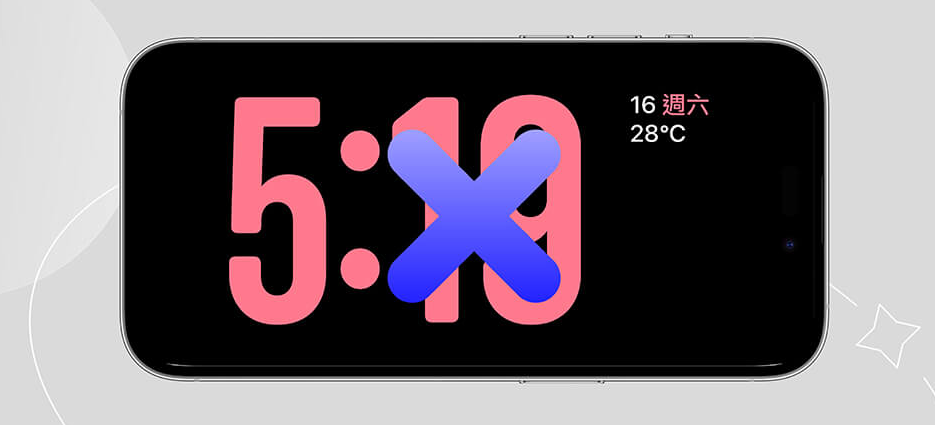
iPhone 待机模式使用方法
只要我们将iPhone升级到最新的iOS17系统,就可以享受到一项很方便的功能。只需将iPhone横放并连接充电线或将其磁吸到无线充电座,iPhone就会自动进入iOS 17待机模式。这样无论是在床上充电还是在办公桌上充电,我们都可以轻松享受到待机模式带来的便利。所以,只要记住一定要充电并且横放,我们就能随时随地享受到iOS 17的待机模式了。
进入待机模式之后,可以左右滑动选择你想显示的画面,有小工具页面、精选照片页面以及桌面时钟页面,想自定义的话只要长按屏幕就能编辑。
如何解决iPhone 待机模式不能用、没反应的问题?
如果你发现,当你为iPhone 连接充电器充电,并且也把iPhone 横放,但依然没有出现预期的待机模式画面,那可以参考以下小编整理的几个方法来解决iPhone待机模式不能用或没反应的问题!
方法一:确保iPhone 已更新到iOS 17
如果你无法使用待机模式,首先要检查的是你的iPhone是否已经更新到iOS 17版本。只有支持iOS 17的iPhone机型才能使用待机模式。以下是支持iOS 17的几种机型:
- iPhone 15 全系列
- iPhone 14 全系列
- iPhone 13 全系列
- iPhone 12 全系列
- iPhone 11 全系列
- iPhone XS、iPhone XS Max、iPhone XR
- iPhone SE(第2 代或较新型)
您可以前往iPhone的「设置」菜单,然后依次点击「通用」和「软件更新」,查看是否已经更新到最新的iOS 17版本。如果还没有更新,您可以选择点击「下载并安装」来为您的iPhone安装这个新版本。这样,您就可以享受到iOS 17带来的新功能和改进了。
另外需要注意的是,如果你希望iPhone的待机模式保持亮屏状态而不变暗,目前只有iPhone 15 Pro系列以及iPhone 14 Pro系列支持这一功能。你需要打开「设置」>「待机模式」里的「永远显示」选项。
方法二:检查是否开启「待机模式」
尽管iOS 17的待机模式默认是开启的,但建议大家检查一下是否已经开启,因为有可能会不小心将其关闭,这可能导致iPhone的待机模式不起作用。同时,建议在重新打开这个选项之前先关闭它一次。
请打开iPhone的「设置」,点选「待机显示」,确认是否有打开「待机显示」选项,没有的话请打开,如果原本就有开启,你可以先关闭后再重新打开一次,然后再试试看是否能成功使用iPhone 待机模式。
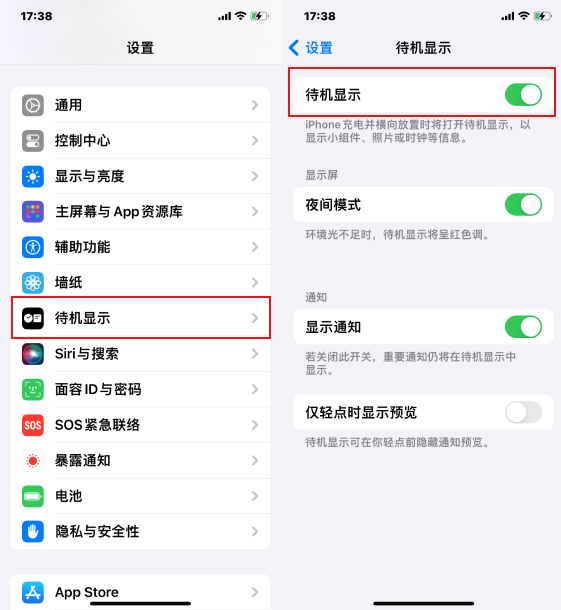
方法三:确保有正确使用待机模式
如果你的iPhone无法进入待机模式,很有可能是因为你没有正确使用它。请确保你的iPhone已连接电源并正在充电,然后将手机以横向放置,稍等1到2秒钟,它就会进入待机界面。如果你是通过有线充电,请尝试更换充电线再试一次。
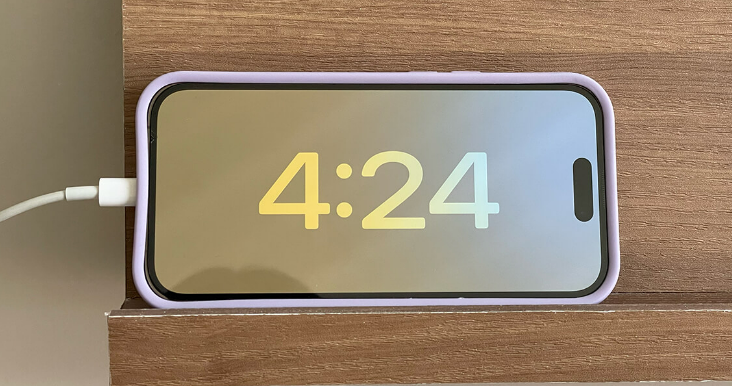
方法四:将iPhone 锁定后再解锁
有时候,我的iPhone出现了一些问题,比如无法进入待机模式,即使连接了充电线并放在横向,也无济于事。不过,我找到了一个解决方法。我先按下侧边按钮将iPhone锁定,然后再次按下侧边按钮,通常就能成功进入待机模式了。

方法五:确保已关闭「低电量模式」
iPhone低电量模式虽然能帮助我们节省电量,但它同样也会关闭一些重要功能,其中也包含禁用待机模式,因此,如果你有开启「低电量模式」的话,那么即使你将iPhone 充电并横放,也一样会出现iPhone 待机模式不能用的情况。
在手机设置中,我们可以找到「电池」选项,然后在其中找到「低电量模式」并关闭它。
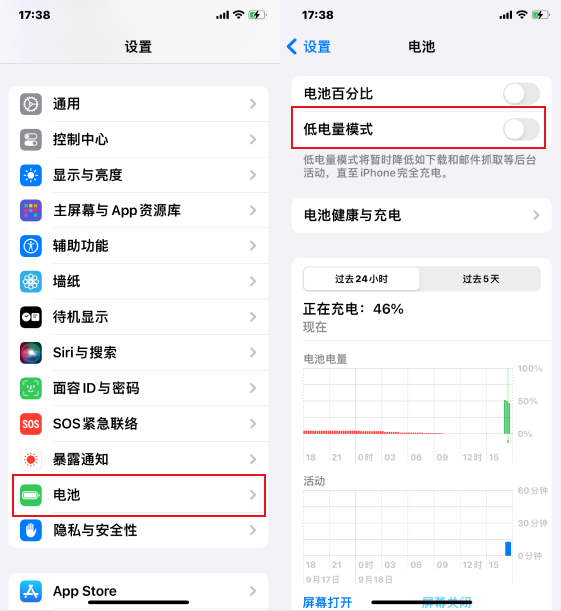
方法六:iPhone 重新开机
如果你的iOS 17处于待机模式不能使用的问题,我建议你尝试重新开机。通常情况下,重新开机可以解决大部分的错误。你只需要同时按住「音量增加键」和「侧边按钮」,然后滑动来关机。关闭后再开机,即可重新启动你的iPhone。这样就有可能解决待机模式无法使用的问题了。
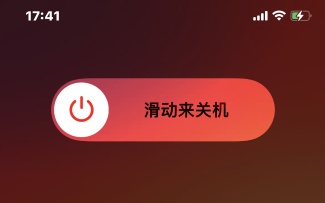
方法七:修复iOS系统
如果以上方法都无效的话,很可能是因为iOS系统出现了问题。这时候我们可以考虑使用第三方工具来修复系统,比如苹果手机修复工具。该工具可以修复150+种iOS设备系统问题,并且在“标准修复”模式下修复设备时不会丢失数据。使用这个工具可以帮助我们解决iOS系统出现的各种故障,恢复设备的正常使用。
修复操作
第一步是下载并安装修复工具。然后,使用数据线将设备与电脑连接起来。接下来,点击“iOS系统修复”选项,并选择“标准修复”模式。
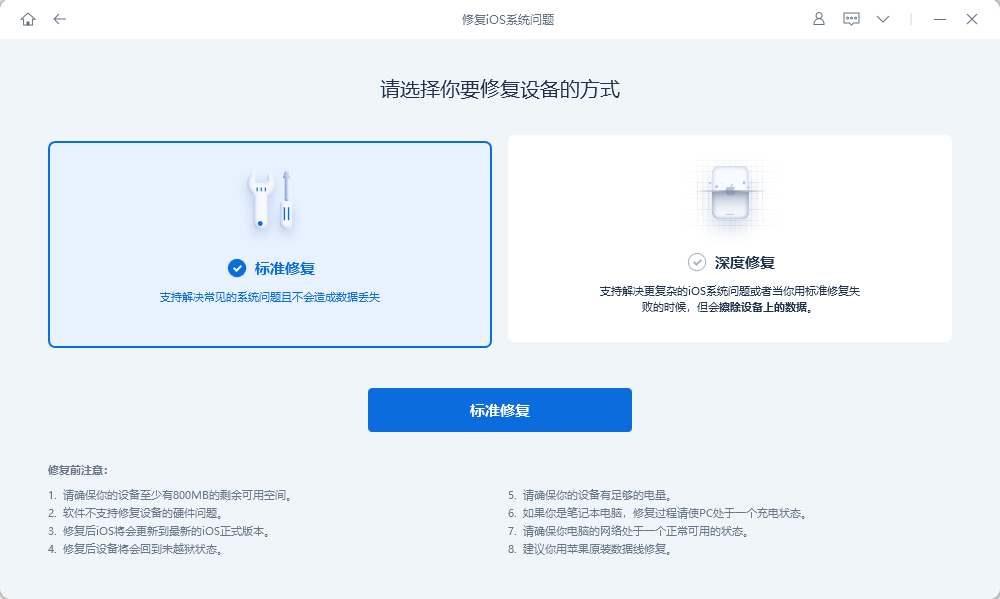
第2步:在软件识别设备后,点击“下载固件”来开始下载。请确保下载成功后才能进行修复。整个更新过程预计需要大约10分钟的时间,请注意不要断开数据线,耐心等待直到显示“修复完成”为止。
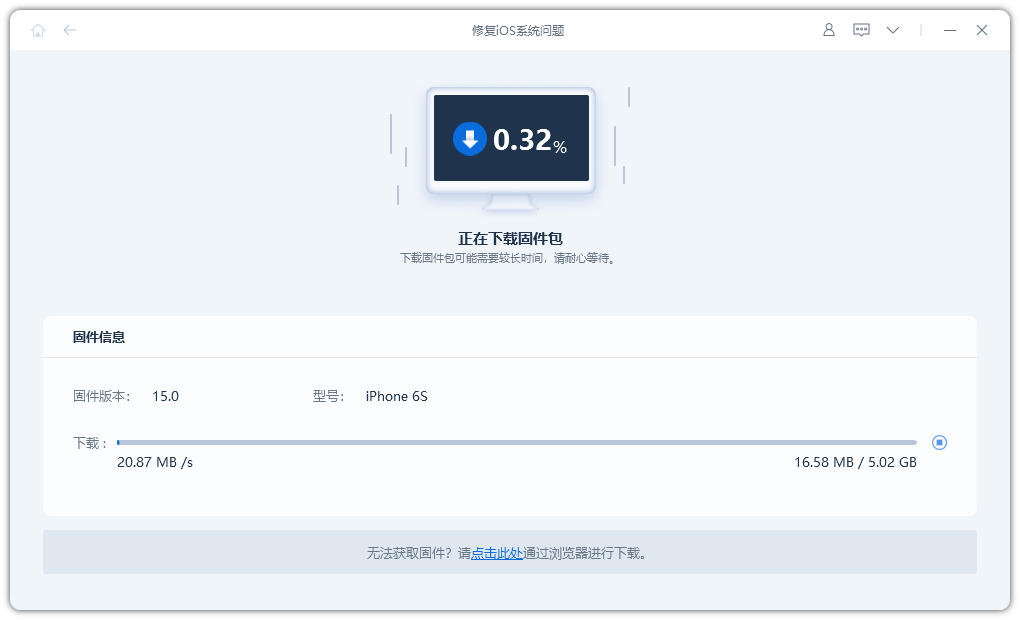
完成系统修复后,根据提示会弹出一个修复成功的界面。
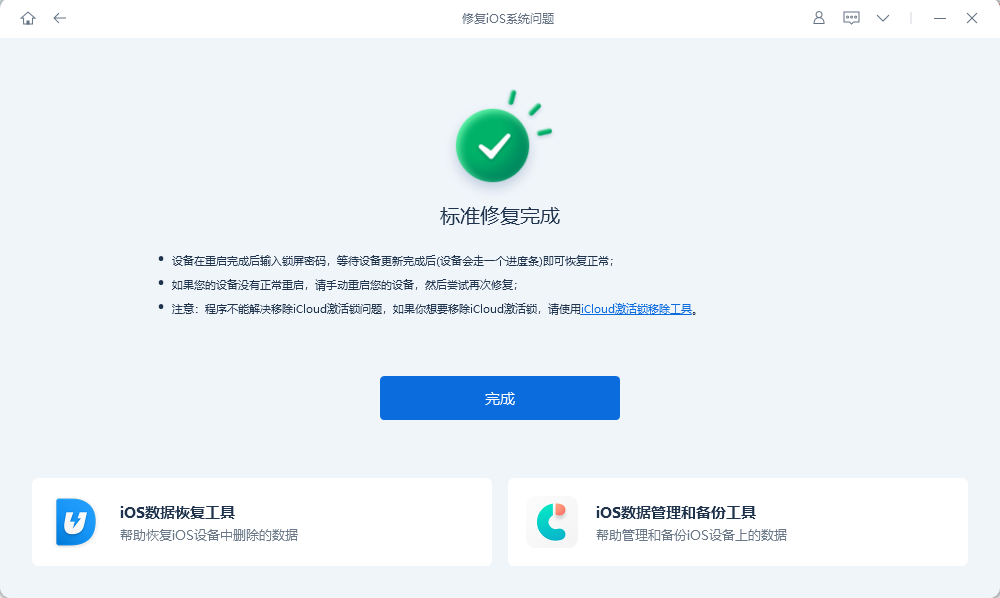
如果你在更新到iOS 17后遇到了待机功能无法正常使用的问题,不要着急。本篇文章将为你提供一些解决iPhone待机模式不能用或没有反应的方法。通常情况下,通过这些方法,你应该能够解决这个问题。
产品推荐
-

售后无忧
立即购买>- DAEMON Tools Lite 10【序列号终身授权 + 中文版 + Win】
-
¥150.00
office旗舰店
-

售后无忧
立即购买>- DAEMON Tools Ultra 5【序列号终身授权 + 中文版 + Win】
-
¥198.00
office旗舰店
-

售后无忧
立即购买>- DAEMON Tools Pro 8【序列号终身授权 + 中文版 + Win】
-
¥189.00
office旗舰店
-

售后无忧
立即购买>- CorelDRAW X8 简体中文【标准版 + Win】
-
¥1788.00
office旗舰店
-
 正版软件
正版软件
- iphone防止别人使用siri的简单方法
- 1、点击打开手机桌面的【设置】。2、下拉点击打开【siri与搜索】。3、进入如下页面后,点击关闭【锁定时允许使用Siri】开关。关闭这个开关后,手机在锁屏的时候就不能打开siri,这样就不会被使用啦!如下图就是关闭后的状态:
- 59天前 0
-
 正版软件
正版软件
- iphone6plus中清理垃圾的操作方法
- 1、打开锁屏,进入iphone6plus手机桌面后,我们找到并点击打开【设置】。2、点击【通用】。3、点击选择【iPhone储存空间】。4、打开后等手机加载数据完成,我们就可以点击应用,删除不常用的应用数据来清理内存垃圾了。以【查找朋友】为例,点击查找朋友,5、点击【删除应用】。在弹出选项中选择点击【删除应用】即可。
- 59天前 0
-
 正版软件
正版软件
- 苹果6plus中找回被删除照片的简单步骤
- 1、首先进入照片。2、找到最近删除。3、选择一张您想要恢复的照片。4、点击右下角恢复即可。
- 59天前 0
-
 正版软件
正版软件
- 苹果手机怎么添加音乐到资料库_苹果手机添加音乐到资料库的方法
- 1、首先,在苹果手机上打开音乐app,在浏览页面选择需要添加的音乐进入。2、然后,点击添加选项即可添加到资料库中。
- 59天前 苹果手机 添加音乐 0
-
 正版软件
正版软件
- iphone7plus中移动图标的操作方法
- 1、首先我们在桌面长按任一应用图标,直到应用图标左上方带叉并抖动时松开手。2、然后我们就可以将桌面上的图标拖动到任意位置了,不过和安卓系统不同的是,苹果的应用图标可以变换位置但是都必须是紧挨着排列的,不能像安卓的一样在同一页内将某一应用隔开其他应用,单独放置在最后。3、桌面应用图标移动好之后,我们松开应用图标,点击Home键即可返回主界面。
- 59天前 0
最新发布
-
 1
1
-
 2
2
- PhotoZoom Pro 8安装激活教程
- 1869天前
-
 3
3
- PhotoZoom中S-Spline放大算法技术说明
- 1877天前
-
 4
4
- 更改PhotoZoom Pro 7界面语言
- 1878天前
-
 5
5
- PhotoZoom支持Win 10系统
- 1877天前
-
 6
6
- CDR中输入小写字母按确定变大写的解决办法
- 1858天前
-
 7
7
-
 8
8
- 优动漫PAINT版本的选择
- 1845天前
-
 9
9
- CDR相关概念术语表
- 1859天前
相关推荐
热门关注
-

- Xshell 6 简体中文
- ¥899.00-¥1149.00
-

- DaVinci Resolve Studio 16 简体中文
- ¥2550.00-¥2550.00
-

- Camtasia 2019 简体中文
- ¥689.00-¥689.00
-

- Luminar 3 简体中文
- ¥288.00-¥288.00
-

- Apowersoft 录屏王 简体中文
- ¥129.00-¥339.00